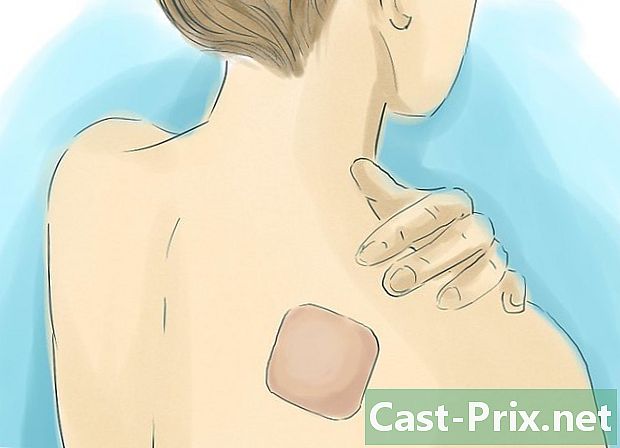วิธีลบ iSearch AVG
ผู้เขียน:
Randy Alexander
วันที่สร้าง:
25 เมษายน 2021
วันที่อัปเดต:
1 กรกฎาคม 2024

เนื้อหา
- ขั้นตอน
- วิธีที่ 1 เอา iSearch ออกจาก Google Chrome
- วิธีที่ 2 เอา iSearch ออกจาก Firefox
- วิธีที่ 3 เอา iSearch ออกจาก Internet Explorer
ซอฟต์แวร์ AVG Antivirus รวมอยู่ในแถบเครื่องมือข้อเสนอสำหรับอินเทอร์เน็ตเบราว์เซอร์ที่แทนที่โฮมเพจปกติของคุณด้วยอันนี้: "iSearch.avg.com" นอกจากนี้ยังเกิดขึ้นว่าแถบเครื่องมือนี้เปลี่ยนเครื่องมือค้นหาที่ใช้โดยอินเทอร์เน็ตเบราว์เซอร์ของคุณ สิ่งนี้ไม่สะดวกสำหรับผู้ใช้ส่วนใหญ่ที่ต้องการกำหนดการตั้งค่าเบราว์เซอร์ด้วยตนเอง เพื่อให้สามารถกำหนดการตั้งค่าของคุณอีกครั้งคุณต้องลบ iSearch AVG ก่อนและเราจะแสดงวิธีทำบทความนี้
ขั้นตอน
วิธีที่ 1 เอา iSearch ออกจาก Google Chrome
- เปิด Google Chrome ในการทำเช่นนี้ให้ดับเบิลคลิกที่ไอคอน Google Chrome บนเดสก์ท็อปของคุณ
-

คลิกที่เมนูตัวเลือก เมื่อเปิด Chrome แล้วให้คลิกที่เมนูตัวเลือกที่มุมบนขวาของหน้าจอ มันเป็นไอคอนที่แสดงถึงแถบสามแถบแนวนอนที่อยู่เหนืออีกแถบหนึ่ง -

เข้าถึงเมนู "ส่วนขยาย" ในเมนูตัวเลือกเลื่อนตัวชี้เมาส์ของคุณไปที่ "เครื่องมือเพิ่มเติม" เมนูแบบเลื่อนลงขนาดเล็กควรปรากฏขึ้นเพื่อเสนอตัวเลือกที่แตกต่างให้คุณ จากนั้นคลิกที่ "ส่วนขยาย"- คุณสามารถดูส่วนขยายต่าง ๆ ที่ติดตั้งใน Google Chrome ผ่านเมนูนี้
-

ค้นหาส่วนขยาย "iSearch AVG" ดำเนินการตามรายการส่วนขยายจนกว่าคุณจะพบส่วนขยายที่มีชื่อซึ่งมีชื่อย่อเป็น "AVG" -

ลบส่วนขยาย "iSearch AVG" ถัดจากชื่อส่วนขยายจะมีช่องทำเครื่องหมายและไอคอนถังขยะ คลิกที่ไอคอนถังขยะเพื่อลบส่วนขยาย iSearch -

เข้าถึงการตั้งค่าของคุณ เมื่อส่วนขยายถูกลบออกจากเบราว์เซอร์ของคุณให้กลับไปที่เมนูตัวเลือกแล้วคลิกเวลานี้ใน "การตั้งค่า" -

เลือกเครื่องมือค้นหาเริ่มต้น ใต้ส่วนหัว "ค้นหา" (เลื่อนหน้าลงการตั้งค่าเพื่อค้นหา) คลิกที่ลูกศรเล็ก ๆ ที่ชี้ลง รายการเครื่องมือค้นหาที่มีอยู่ใน Google Chrome จะปรากฏขึ้น เลือกเครื่องมือค้นหาและคลิกที่เครื่องมือเพื่อปฏิเสธเครื่องมือค้นหาเริ่มต้นของคุณ -

รีสตาร์ทเบราว์เซอร์ของคุณ ในการรีสตาร์ทเบราว์เซอร์ของคุณเพียงแค่ปิดมัน (โดยการกดปุ่ม "X" สีแดงที่มุมบนขวาของหน้าจอ) แล้วเปิดใหม่อีกครั้ง
วิธีที่ 2 เอา iSearch ออกจาก Firefox
-

เปิด Firefox ในการทำเช่นนี้ดับเบิลคลิกที่ไอคอน Firefox บนเดสก์ท็อปของคุณ -

ไปที่เมนู Firefox คลิกที่ปุ่ม "Firefox" ที่มุมซ้ายบนของหน้าจอจากนั้นคลิกที่ลูกศรทางด้านขวาของ "ความช่วยเหลือ" ตัวเลือกนี้อยู่ทางด้านขวาของตัวเลือกเมนูต่าง ๆ และเขียนบนพื้นหลังสีฟ้าอ่อน- เมนูแบบเลื่อนลงควรปรากฏบนหน้าจอ
-

เลือกตัวเลือก "รีสตาร์ทโมดูลปิดใช้งาน ... " เลือกตัวเลือกนี้จากเมนูแบบเลื่อนลงที่ปรากฏบนหน้าจอ กล่องโต้ตอบจะปรากฏขึ้นบนหน้าจอ -

คลิกที่ "รีสตาร์ท" ตัวเลือกนี้อยู่ในกล่องโต้ตอบ -

เลือกคุณสมบัติที่คุณต้องการรีเซ็ต ก่อนที่ Firefox จะรีสตาร์ทเมนูที่มีช่องทำเครื่องหมายหลายช่องจะปรากฏขึ้นบนหน้าจอ เมนูนี้ให้คุณเลือกคุณสมบัติอย่างน้อยหนึ่งอย่างเพื่อรีเซ็ต เพียงทำเครื่องหมายที่ช่องถัดจาก "รีเซ็ตค่ากำหนด Firefox เป็นค่ากำหนดเริ่มต้น"- Firefox จะรีสตาร์ทในโหมดเริ่มต้นโดยไม่มีส่วนขยายที่ใช้งานได้
-

รีสตาร์ท Firefox คลิกที่ปุ่ม "ทำการเปลี่ยนแปลงและเริ่มต้นใหม่" เพื่อเริ่ม Firefox ใหม่- Firefox ควรเริ่มต้นใหม่และแถบเครื่องมือ "Safesearch" ควรถูกแทนที่ด้วยแถบเครื่องมือ "Google" เริ่มต้น แท็บใหม่ควรเปิดในหน้า Firefox เริ่มต้นแทนที่จะแสดงเว็บไซต์ "AVG iSearch"
วิธีที่ 3 เอา iSearch ออกจาก Internet Explorer
-

เปิด Internet Explorer (IE) ในการทำเช่นนี้ดับเบิลคลิกที่ไอคอน Internet Explorer บนเดสก์ท็อปของคุณ -

ไปที่เมนู "เครื่องมือ" เมื่อเบราว์เซอร์เปิดขึ้นให้คลิกที่ไอคอนรูปเฟืองที่มุมขวาบนของหน้าจอ เมนู "เครื่องมือ" ของ Internet Explorer จะปรากฏบนหน้าจอ -

คลิกที่ "ตัวเลือกอินเทอร์เน็ต" ที่อยู่ใกล้ด้านล่างของเมนู "เครื่องมือ" หน้าต่างใหม่ควรปรากฏขึ้นบนหน้าจอ ในหน้าต่างนี้คุณจะสามารถรีเซ็ตการตั้งค่า Internet Explorer -

คลิกที่แท็บ "ขั้นสูง" ในหน้าต่าง "ตัวเลือกอินเทอร์เน็ต" คุณควรเห็นหลายแท็บที่ด้านบนของหน้าต่าง "Internet Options" จากนั้นคลิกที่แท็บ "ขั้นสูง" ซึ่งอยู่ทางด้านขวาของแท็บต่างๆที่แสดง -

รีเซ็ต Internet Explorer ที่ด้านล่างสุดของเมนู "ขั้นสูง" คลิกปุ่ม "รีเซ็ต" ที่พบในส่วน "รีเซ็ตการตั้งค่า Internet Explorer" หน้าต่างใหม่ควรปรากฏขึ้นบนหน้าจอ- ทำเครื่องหมายที่ช่องถัดจาก "ลบการตั้งค่าส่วนบุคคล" บุ๊กมาร์กของคุณใน Internet Explorer จะไม่ได้รับผลกระทบจากการรีเซ็ตนี้ จากนั้นเพียงคลิกที่ปุ่ม "รีเซ็ต"
- Internet Explorer ควรเริ่มต้นใหม่ คลิก "ปิด" จากนั้น "ตกลง" ในหน้าต่างโต้ตอบสองหน้าต่างที่ควรปรากฏบนหน้าจอระหว่างการรีบูต
-

ตรวจสอบว่ามีการเปลี่ยนแปลงการตั้งค่า คุณสามารถปิด Internet Explorer แล้วเปิดใหม่เพื่อให้แน่ใจว่า Search ถูกลบแล้ว หากการเปลี่ยนแปลงการตั้งค่าถูกต้อง iSearch จะไม่เป็นโฮมเพจของคุณอีกต่อไปเมื่อเปิด Internet Explorer

- อย่าดาวน์โหลดแอปพลิเคชันหรือส่วนขยายของบุคคลที่สามสำหรับอินเทอร์เน็ตเบราว์เซอร์ของคุณจากแหล่งที่ไม่รู้จัก โปรแกรมประเภทนี้เป็นพาหะที่ใหญ่ที่สุดของการติดไวรัสในคอมพิวเตอร์เช่นสิ่งที่เรียกว่า "นักจี้เบราว์เซอร์" ชื่อภาษาอังกฤษนี้หมายถึง "ไฮแจ็คเกอร์เบราว์เซอร์" และไวรัสเหล่านี้สามารถเปลี่ยนการตั้งค่าคอมพิวเตอร์ของคุณโดยที่คุณไม่รู้ตัว
- หากคุณยังคงต้องการติดตั้งโปรแกรมฟรีที่คุณพบบนอินเทอร์เน็ตโปรดอ่านขั้นตอนต่าง ๆ ของตัวติดตั้งเพื่อหลีกเลี่ยงการติดตั้งโปรแกรมอื่นโดยไม่ตั้งใจนอกเหนือจากโปรแกรมที่คุณต้องการติดตั้งที่ฐาน
- เมื่อการตั้งค่าเบราว์เซอร์ของคุณถูกรีเซ็ตเป็นค่าเริ่มต้นเราขอแนะนำให้เรียกใช้การสแกนไวรัสบนคอมพิวเตอร์ของคุณเพื่อตรวจจับไวรัสอื่น ๆ ที่ติดตั้งในเครื่องของคุณ